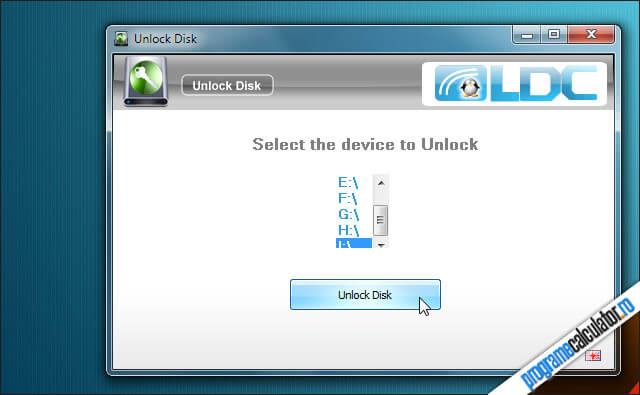Vă voi arăta în continuare cum se repară fișierele sistemelor de operare Windows, pentru a ști ce aveți de făcut în cazul în care calculatorul raportează erori sau nu pornește din cauza fișierelor corupte, șterse, modificate sau mutate din locul în care ar fi trebuit să se afle, de către alte programe sau de către viruși și/sau malware.
Pentru a repara fișierele sistemelor de operare Windows, tot ce aveți de făcut este să rulați Command Prompt cu drepturi administrative (click-dreapta pe iconița acestuia » Run as administrator), și să executați în acesta comanda sfc /scannow:
După executarea comenzii, fișierele sistemului de operare vor fi verificate și, dacă este necesar, vor fi reparate sau înlocuite. În acest scop, în anumite situații, pentru a putea duce la bun sfârșit repararea fișierelor de sistem, veți avea nevoie de discul de instalare al versiunii Windows instalate în calculator. Așadar, înainte de a rula această comandă, asigurați-vă că dețineți un astfel de disc și că-l aveți la îndemână.
Continuarea Cum se repară fișierele sistemelor de operare Windows
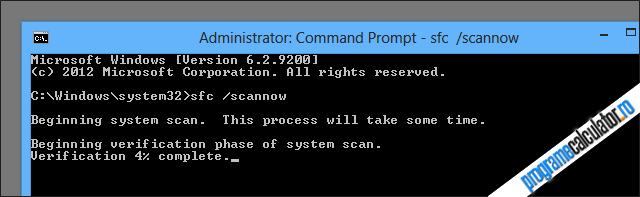
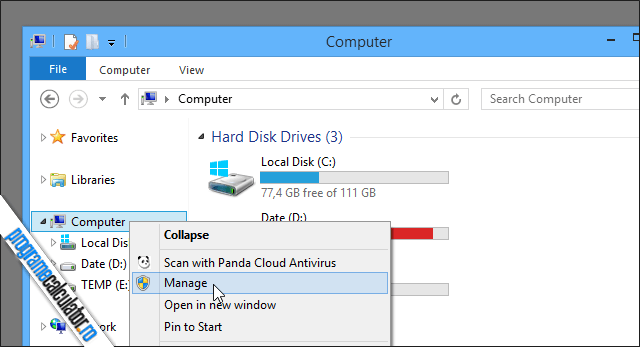
 Urmand manualul, instalarea si configurarea acestui modem ADSL nu este deloc un proces complicat, insa daca aveti nevoie de ajutor, nu ezitati sa imi scrieti folosind formularul de comentarii atasat acestui articol. Daca doriti sa deschideti un port nou in acesta pentru a permite accesul unei aplicatii precum eMule, Ares, DCC+, ODC, StrongDC, etc., va recomand sa utilizati programul recomandat in articolul pe care il puteti citi daca faceti
Urmand manualul, instalarea si configurarea acestui modem ADSL nu este deloc un proces complicat, insa daca aveti nevoie de ajutor, nu ezitati sa imi scrieti folosind formularul de comentarii atasat acestui articol. Daca doriti sa deschideti un port nou in acesta pentru a permite accesul unei aplicatii precum eMule, Ares, DCC+, ODC, StrongDC, etc., va recomand sa utilizati programul recomandat in articolul pe care il puteti citi daca faceti